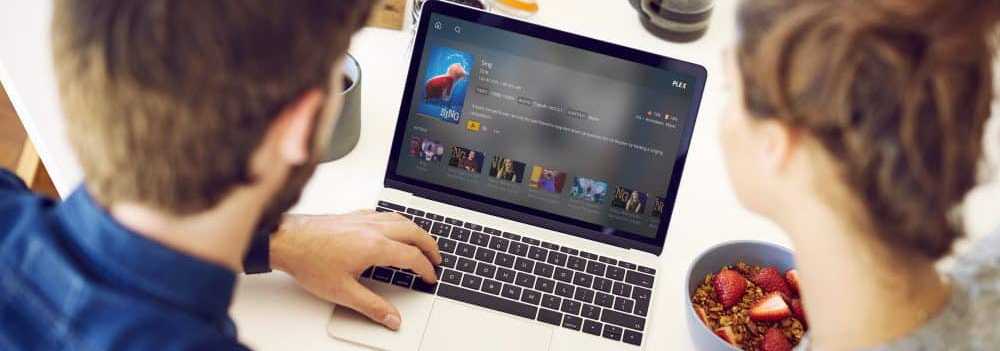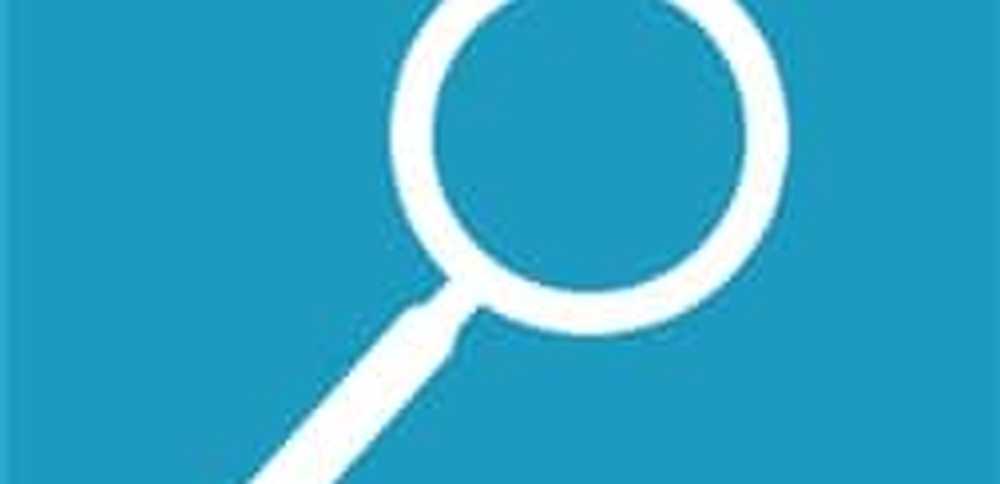Cum se utilizează e-mail POP cu Windows 8 Mail utilizând Outlook.com

Dacă încercați să adăugați un cont POP, primiți următorul mesaj care vă spune să întrebați furnizorul dvs. de e-mail pentru a comuta la IMAP sau EAS. Mult noroc ca ISP-ul dvs. să facă schimbătorul!
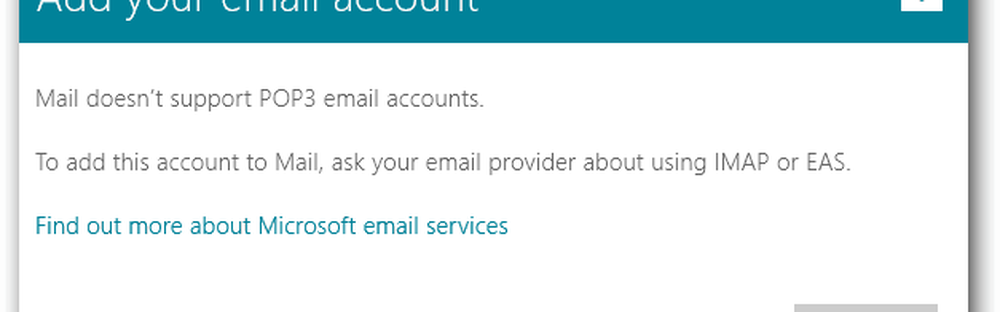
Utilizați Outlook.com pentru conturi POP de e-mail
Conectați-vă la contul dvs. Outlook.com și faceți clic pe Opțiuni (pictograma roată) și selectați Mai multe setări de poștă electronică.
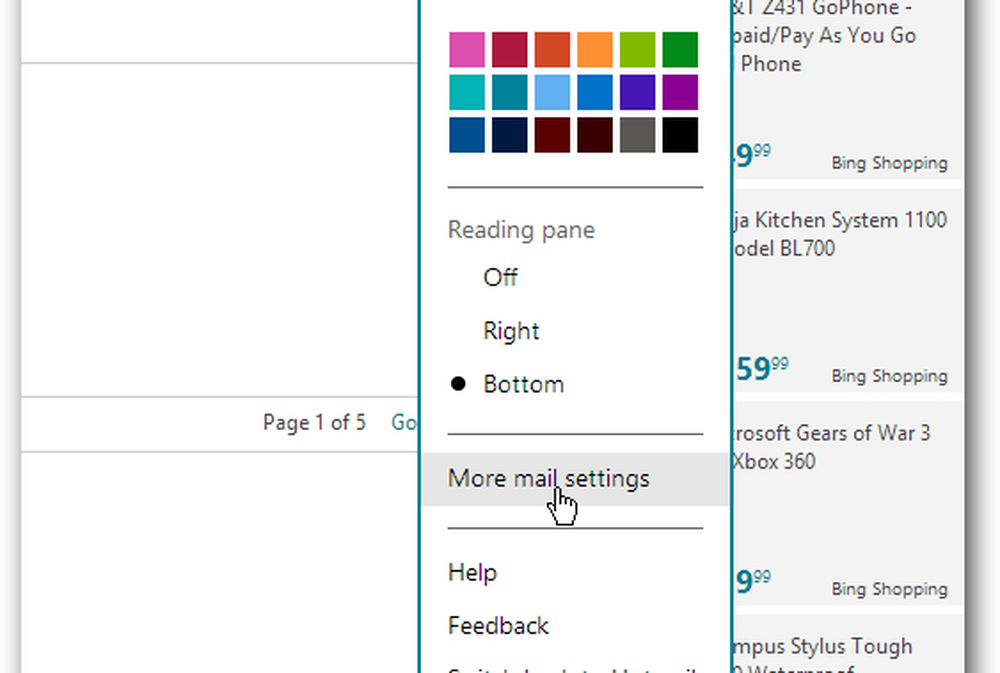
Din ecranul Opțiuni, faceți clic pe "Conturile dvs. de e-mail" din secțiunea Gestionarea contului.
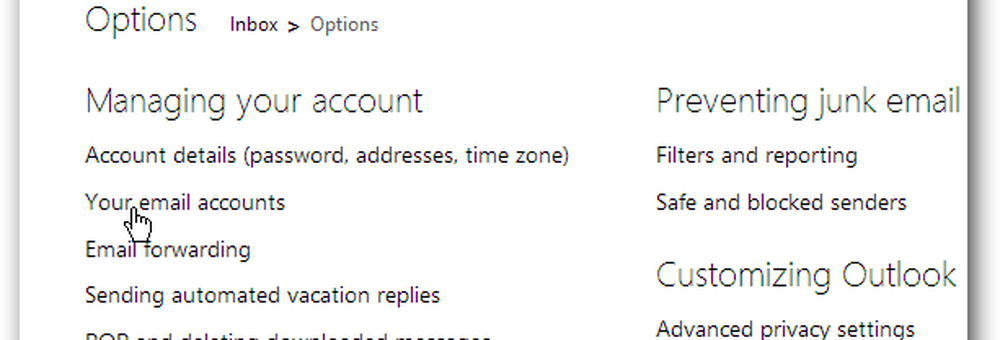
Sub Adăugați un cont de e-mail, faceți clic pe butonul Adăugați un cont de trimitere și primire.
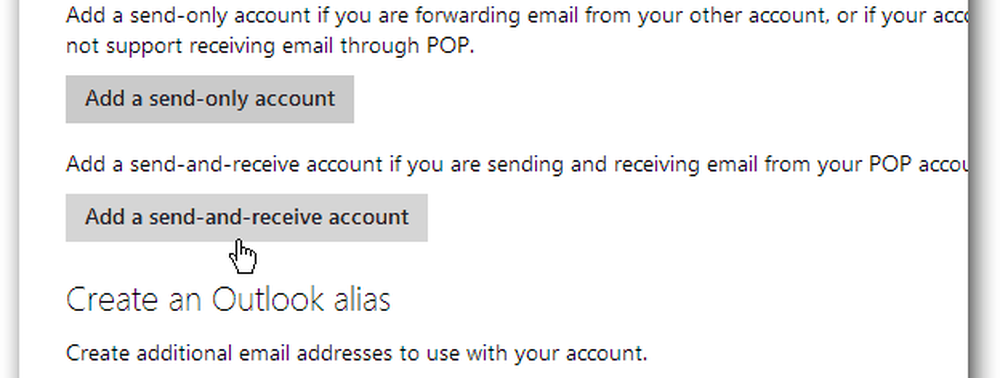
Introduceți adresa și parola de la ISP, apoi faceți clic pe Opțiuni avansate.
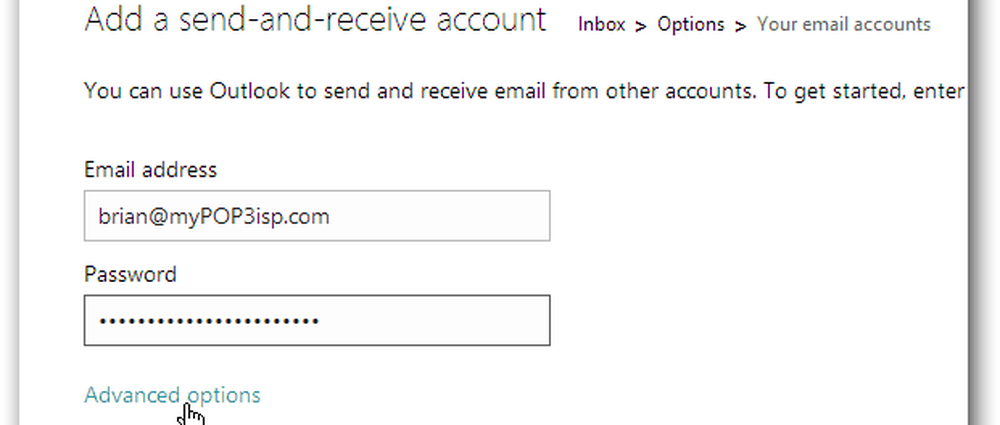
Introduceți adresa dvs. de server POP și configurați numărul corect de port și utilizați SSL sau nu. Este posibil să aveți nevoie să contactați ISP-ul dvs. pentru a obține aceste detalii. După adăugarea contului nou, creați un dosar nou pentru acesta sau doar trimiteți mesajele în căsuța de e-mail.
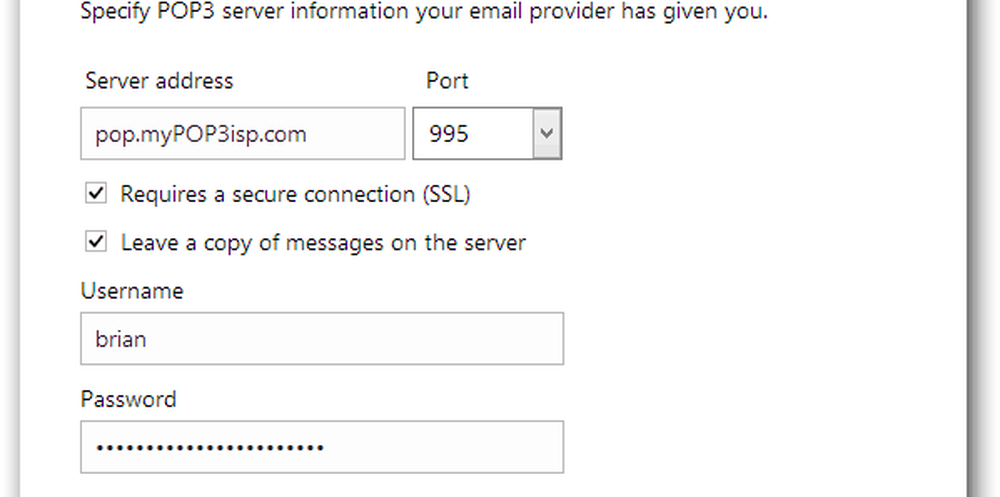
Acum, tot ce trebuie să faceți este să adăugați adresa Outlook.com la aplicația Mail.
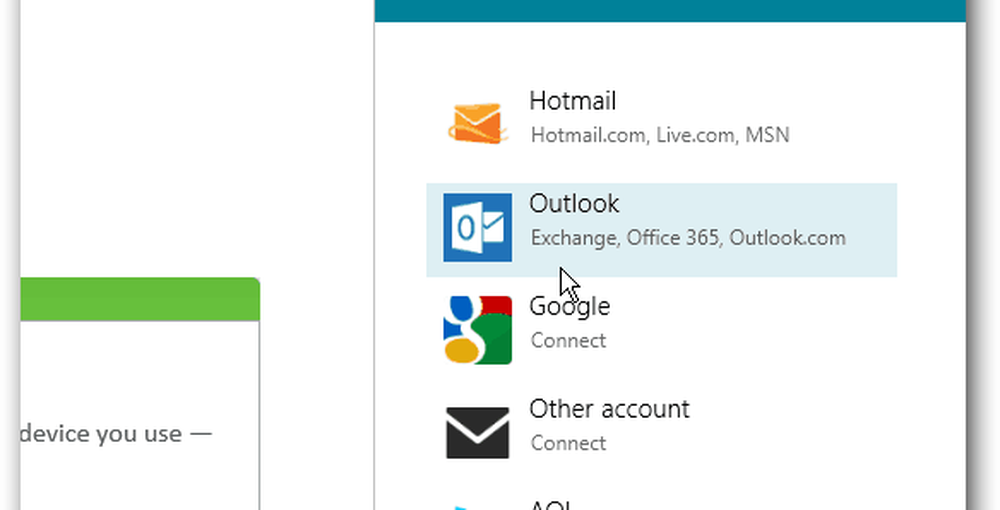
Consultați articolul nostru despre cum să adăugați o adresă Outlook.com la Windows 8 Mail.
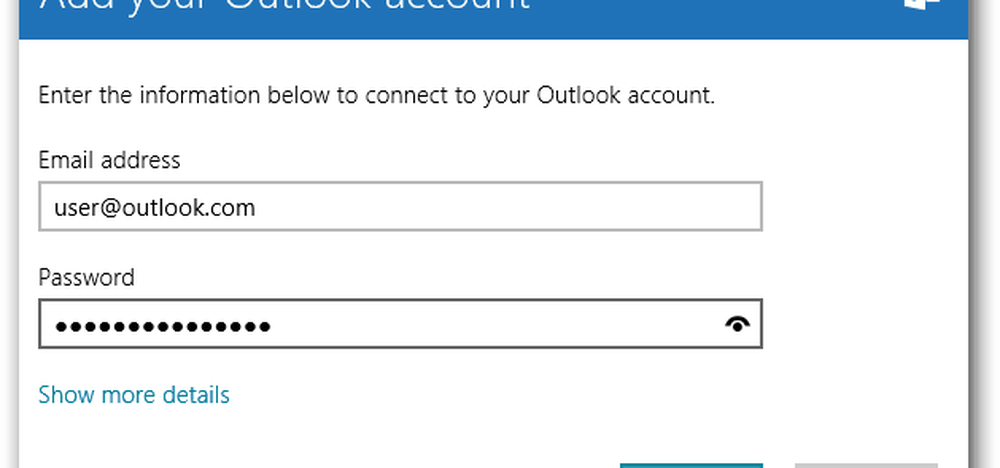
Dacă executați Windows 8 sau Windows 8 Pro, puteți instala un client desktop de e-mail, cum ar fi Outlook, Windows Live Mail sau Thunderbird, pentru a obține e-mailuri dintr-un cont POP. Dar cu Windows RT, aceasta nu este o opțiune deoarece nu vă permite să instalați programe desktop.